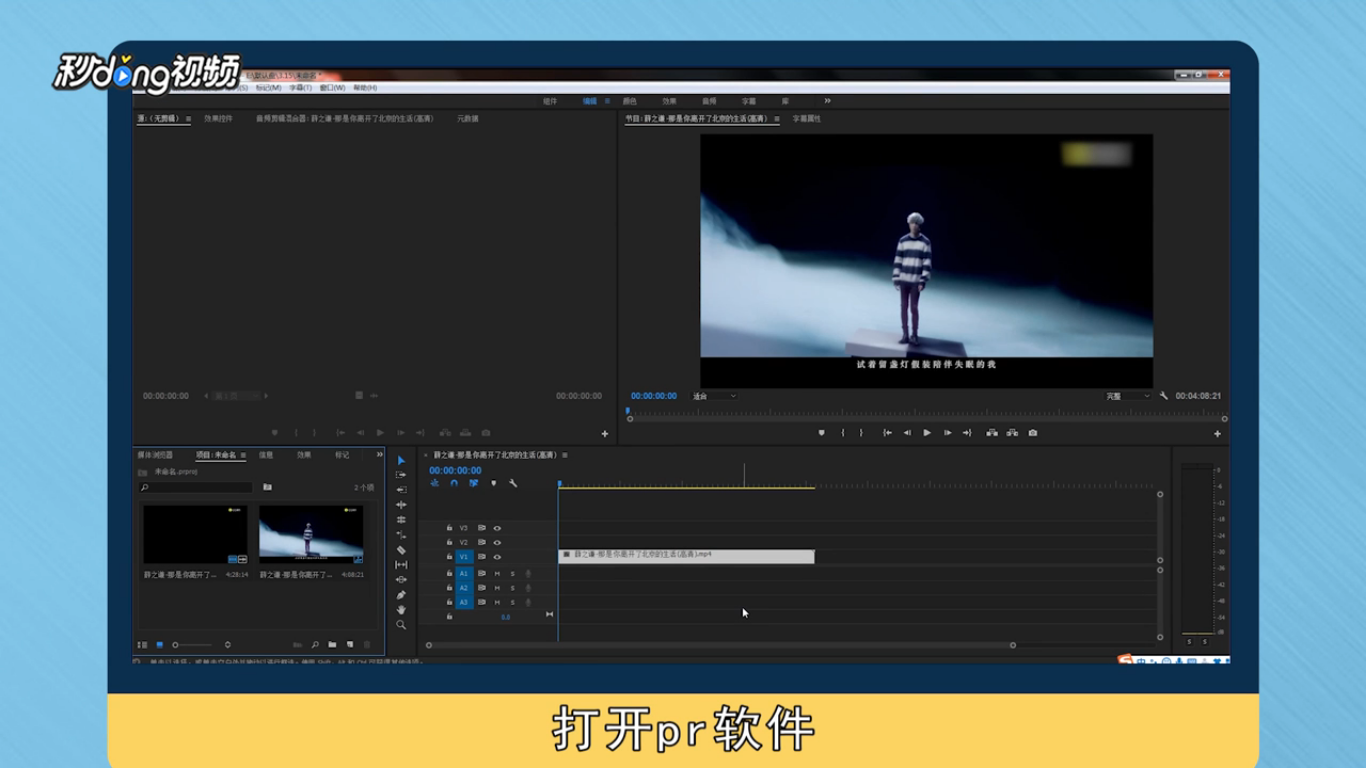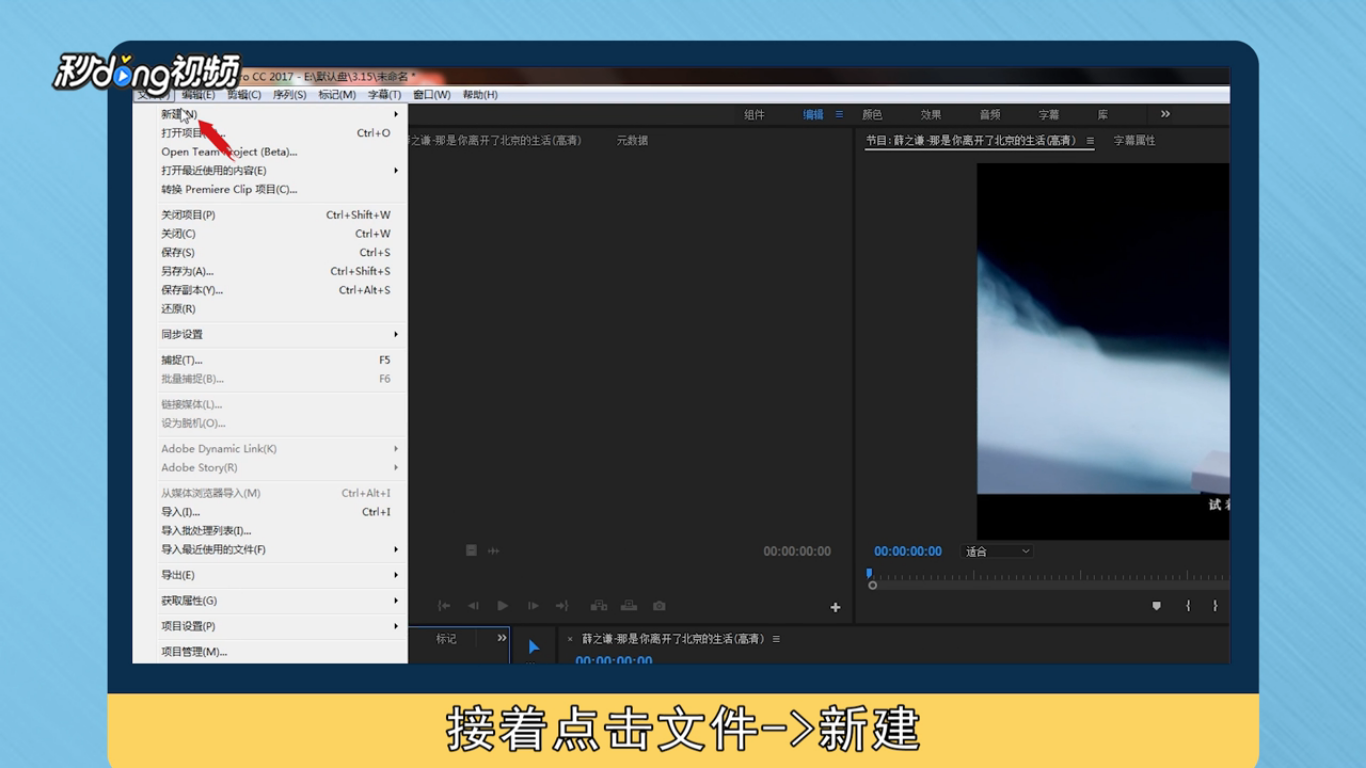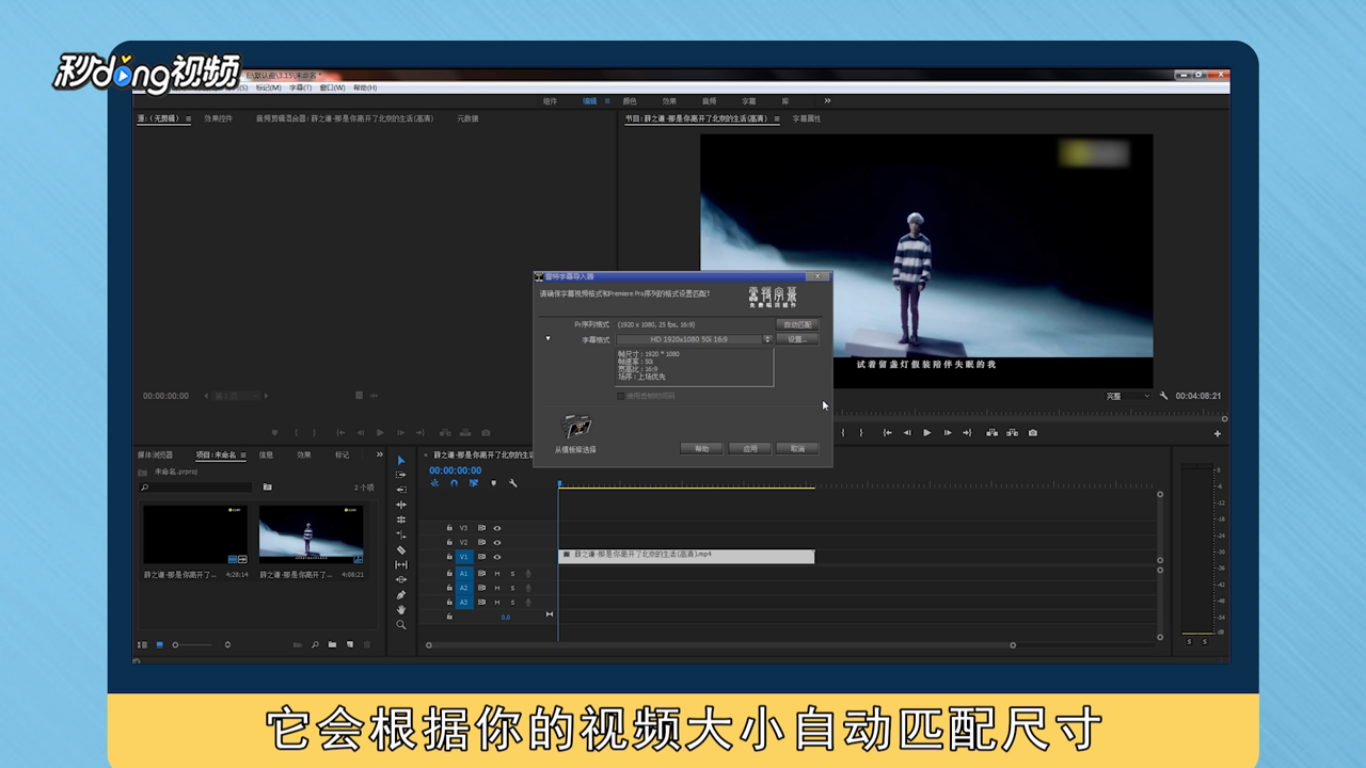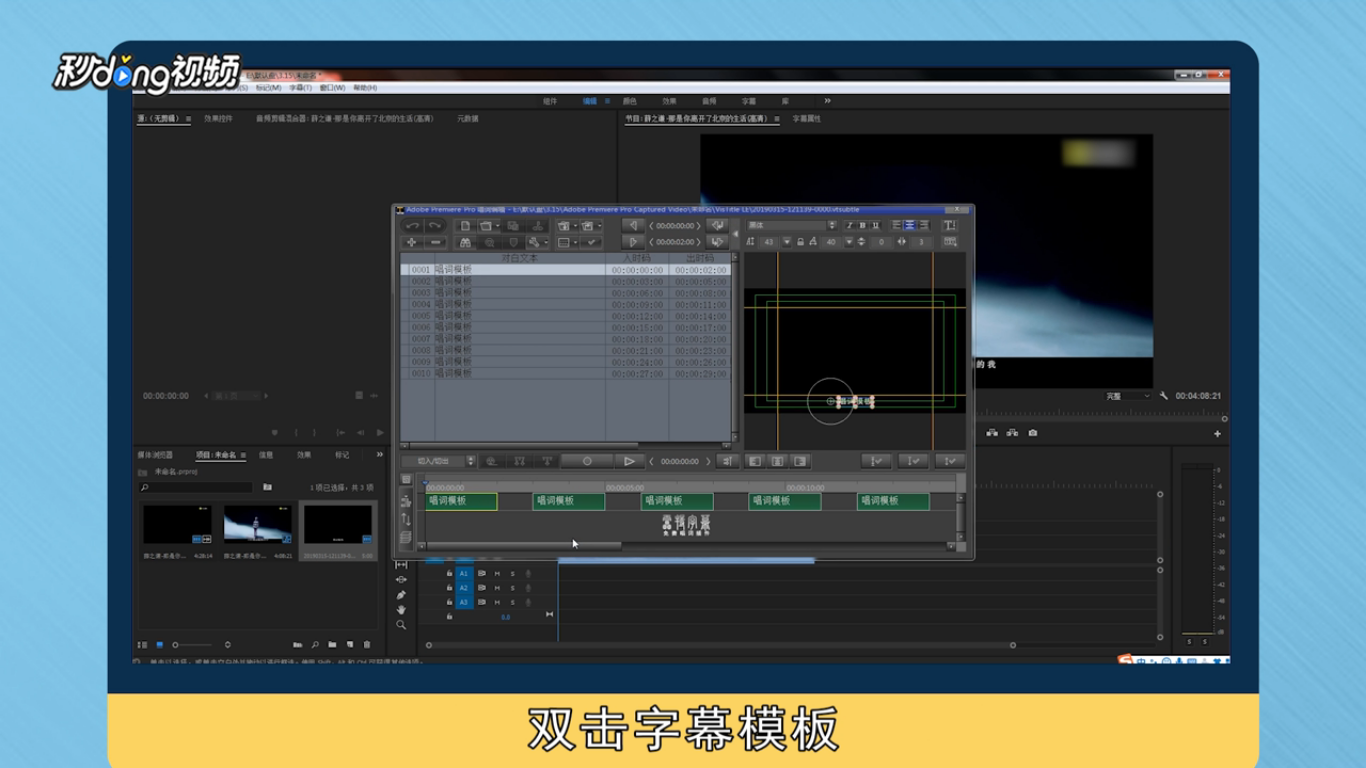Pr使用雷特字幕怎样批量加字幕
1、打开Pr软件,导入一个视频素材,用记事本写好文案。
2、点击“文件”、“新建”,选择“VisTitle”后点击“确定”。
3、根据视频大小自动匹配尺寸,选择模板后点击“确定”。
4、将建立好的模板放到视频上面,把字幕素材拉至和视频素材长度一样。
5、双击字幕模板,在弹出的窗口中点击导入图标,选中记事本点击“打开”。
6、定位到文案的第一句话,点击录制唱词,说一句按一下空格键跳到下一句即可。
7、录制完成后关闭窗口,字幕和说话没有达到一致再次双击字幕,鼠标拖动调整即可。
8、总结一如下。
9、总结二如下。
声明:本网站引用、摘录或转载内容仅供网站访问者交流或参考,不代表本站立场,如存在版权或非法内容,请联系站长删除,联系邮箱:site.kefu@qq.com。
阅读量:57
阅读量:42
阅读量:32
阅读量:29
阅读量:87